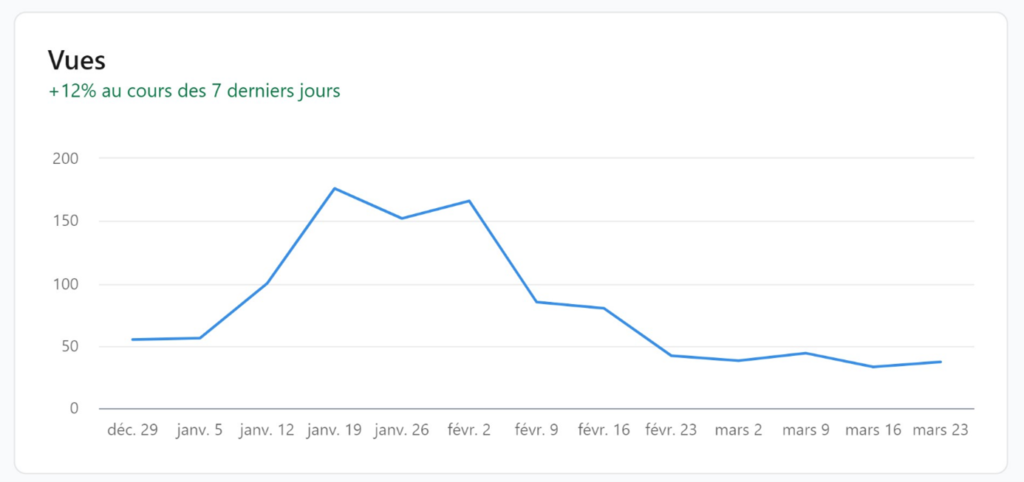L'intérêt et la méthode pour créer des carrousels pour vos posts LinkedIn !
Créer des carrousels pour vos posts LinkedIn est très intéressant. On vous montre aujourd’hui pourquoi et comment en insérer dans vos publications !
1. Pourquoi créer un carrousel ? 🧐
Les carrousels LinkedIn ont 2 gros objectifs :
Ils permettent notamment d’accroître l’engagement des internautes, mais pourquoi ?
Ce type de contenu nous permet de mettre plusieurs formats en un (photos, vidéos) et de les dérouler pour proposer un contenu plus poussé, intéressant, de manière générale plus complet ! Ce format entraine plus de visibilité donc plus d’interactions et donc forcément plus d’engagement de votre communauté.
Mais, ils permettent aussi de suivre des KPIs (Key Indicator Performance) intéressants pour l’entreprise ( ⚠️ attention, certains indicateurs ne sont disponibles QUE depuis une page entreprise)
Les carrousels permettent en effet :
- d’engendrer plus de trafic vers votre profil (et donc de voir l’augmentation du nombre de vues, de partages, de likes, d’abonnement etc.)
- d’accroître le taux de clics vers votre site internet ou tout autre lien mis en avant sur ce format (abonnement vers la newsletter, vers un autre article de votre site, sur un de vos autres profils sur les réseaux sociaux, etc.) à visible que depuis une page entreprise
Mais, alors comment on fait pour suivre cette trend ?
On vous explique tout ici : 👇
2. Comment créer un carrousel pour un post LinkedIn ?
Etape 1 :
Créez un PDF de plusieurs pages (et oui, c’est le principe du carrousel) sur une plateforme comme Canva par exemple.
Pour rappel : votre contenu doit être agréable à regarder (donc beau esthétiquement parlant), attirer le regard des internautes (n’hésitez pas à utiliser des couleurs) mais aussi impactant.
Voici quelques idées de contenus carrousels : des tips, des conseils d’utilisation de votre produit, présentation de votre super team, des sites pertinents à aller voir etc.
Voici comment créer un carrousel facilement sur Canva, suivez-moi :
- connectez vous tout d’abord à votre compte canva
- ensuite, recherchez carrousel dans la barre de recherche
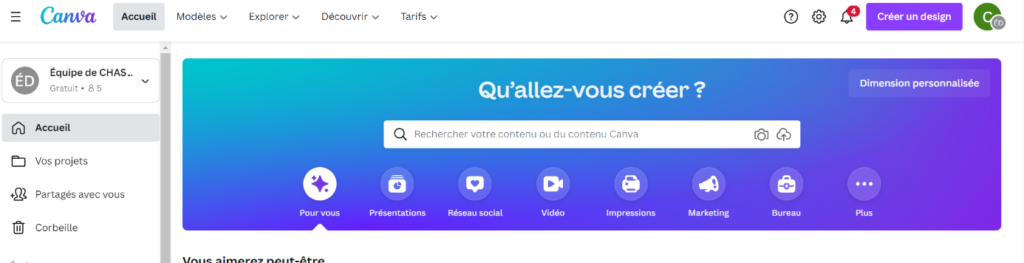
- Choisissez celui qui vous correspond le mieux et cliquez dessus. C’est partie, les modifications peuvent commencer !
- C’est le moment de laisser place à votre imagination et de modifiez le modèle comme bon semble. Le but : avoir un contenu qui vous représente, qui représente votre entreprise !
- Il est maintenant temps de télécharger votre carrousel en PDF, en cliquant sur « fichier », puis « télécharger »
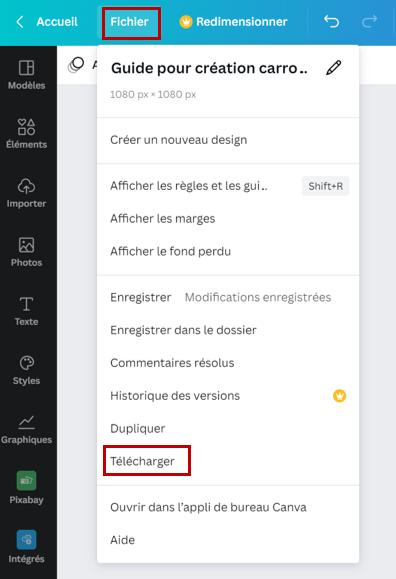
- Dans type de fichier, on sélectionne « PDF pour impression » ou « PDF standard » à à vous de choisir !
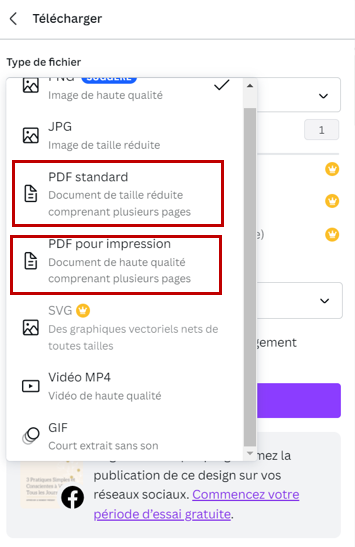
- L’étape ultime : on clique sur « télécharger » et c’est dans la poche. On peut maintenant passer à l’étape 2 pour insérer notre travail sur LinkedIn !!
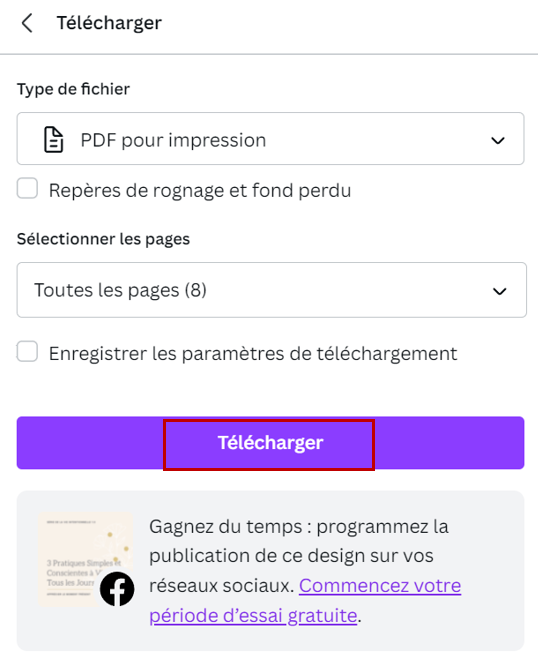
Etape 2 :
- Retournez sur LinkedIn, puis cliquez sur votre photo de profil en haut à gauche ou simplement sur « Accueil » afin de débuter votre post.
Etape 3 :
- Cliquez sur commencer un post.
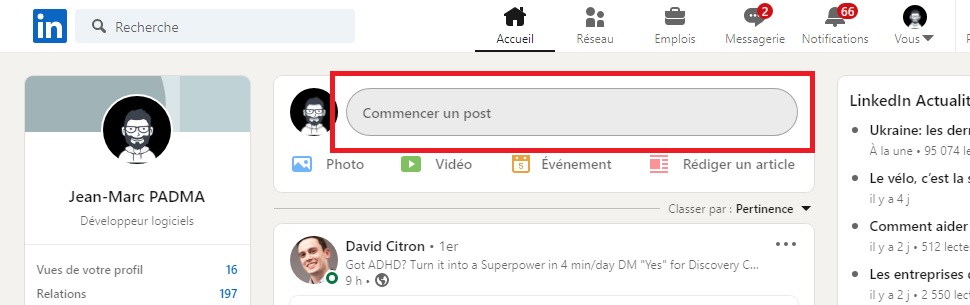
Etape 4 :
- Cliquez sur l’icône « ajouter un document. »
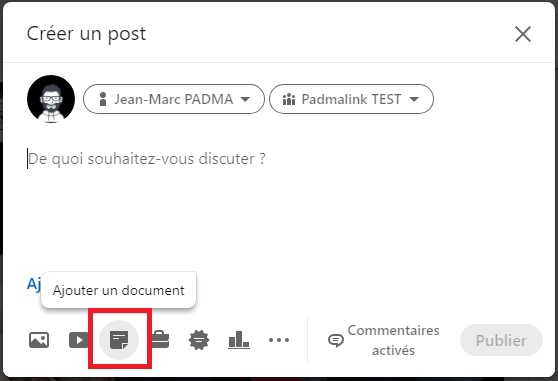
Etape 5 :
- Cliquez sur choisir un fichier.

Etape 6 :
- Sélectionnez votre document PDF, puis, cliquez sur « ouvrir »
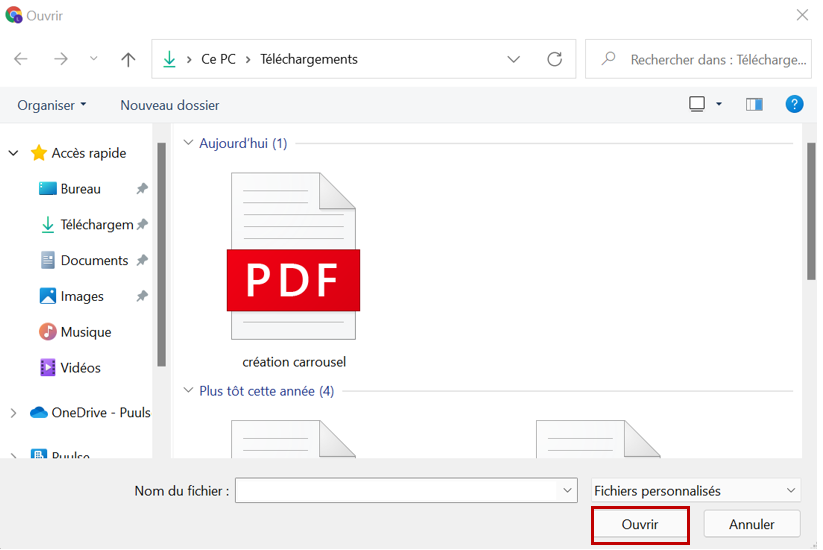
Etape 7 :
- Ajoutez votre titre (rappel : il doit être accrocheur et percutant), relisez toutes vos pages, puis cliquez sur terminé.
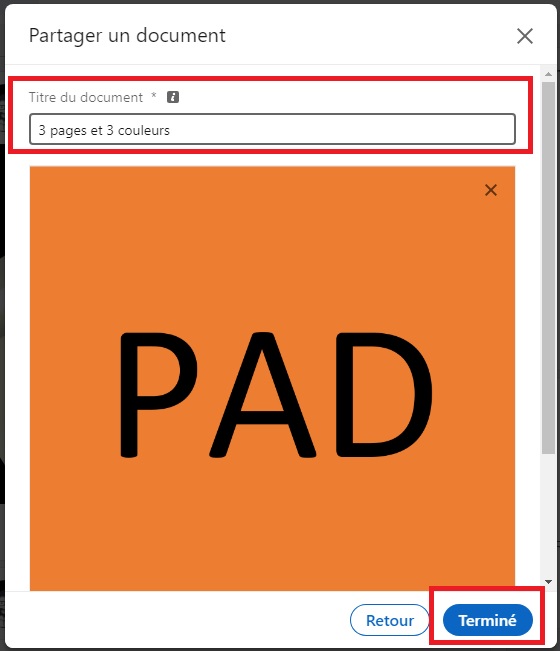
Etape 8 :
- C’est fini, admirez votre travail et vérifiez vos KPIs et votre taux d’engagement pour voir l’effet de ce type de posts !😉
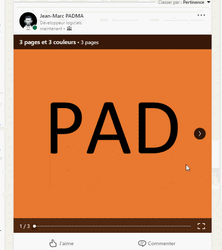
Ne vous inquiétez pas, on vous montre comment suivre les KPIs les plus importants et ça se passe juste ici : 👇
Comme dit précédemment certains KPIs ne sont disponibles que depuis des pages entreprises, c’est par exemple le cas des KPIs d’engagements où l’on peut retrouver le nombre de clics, le taux de clics, le nombre d’engagements, le taux d’engagements ou encore le nombre de réactions. Le mode d’emploi pour voir ce genre de KPIs :
- Rendez-vous sur votre profil LinkedIn,
- Puis, allez sur la publication sur laquelle vous souhaitez observer les KPIs et cliquez sur voir les statistiques.

- Vous avez accès à différents tableaux:
- Un sur la découverte organique qui met en avant le nombre d’impressions et le nombre d’impressions uniques.
Pour rappel: 🤓
- Une impression signifie le nombre de fois où votre publication a été diffusée.
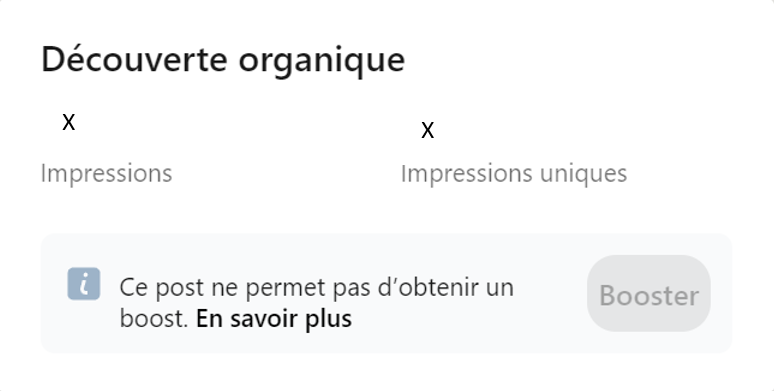
- Le deuxième tableau auquel vous avez accès est celui sur l’engagement organique qui met en avant plusieurs données comme l’engagement, le taux de clics, etc.
➝ À vous d’analyser ces données et de voir ce que vous voulez en tirer. 😉
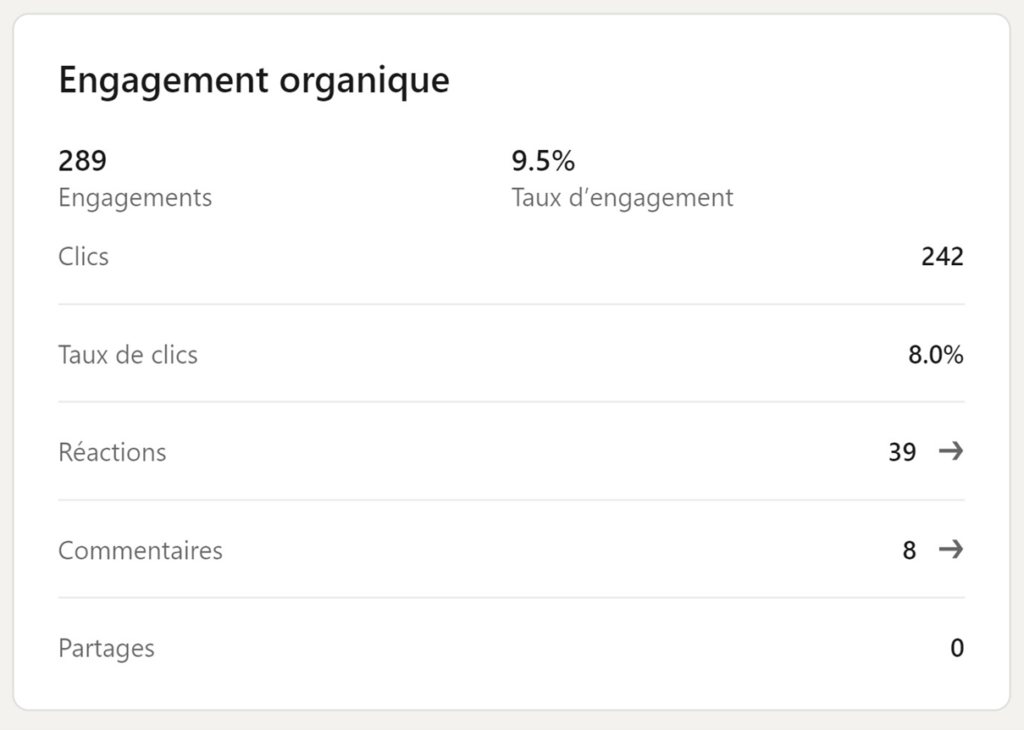
- Sinon pour les pages personnels, ne vous inquiétez pas, nous pouvons tout de même voir quelques infos notamment le nombres de vues par post.
Pour cela, il suffit de cliquer sur la publication que vous souhaitez observer et regarder juste en dessous du nombre de likes.
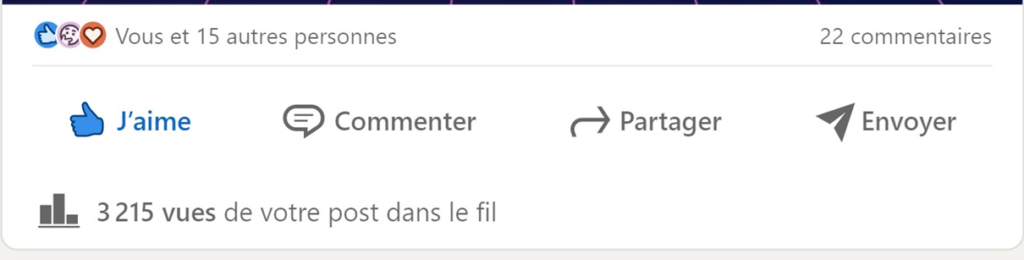
- Vous avez aussi accès à un graphique vous permettant de voir l’évolution des vues de votre profil. 🥳